刚刚接触win10正式版的朋友,由于对新系统太过陌生,多少都会碰到一些操作问题。比如,有位朋友想将Win10正式版系统下的Realtek声卡设置为禁用扬声器,插入耳机有声音,可是操作了很久都没有成功。这该怎么办呢?下面,就随小编看看具体设置方法吧!
具体如下:
1、控制面板---大图标---Realtek高清晰音频管理器。
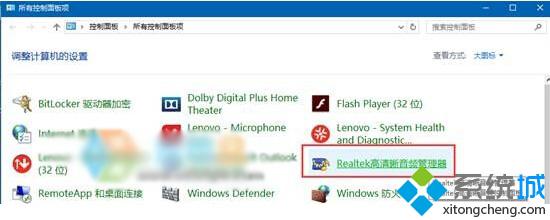
2、经典模式:
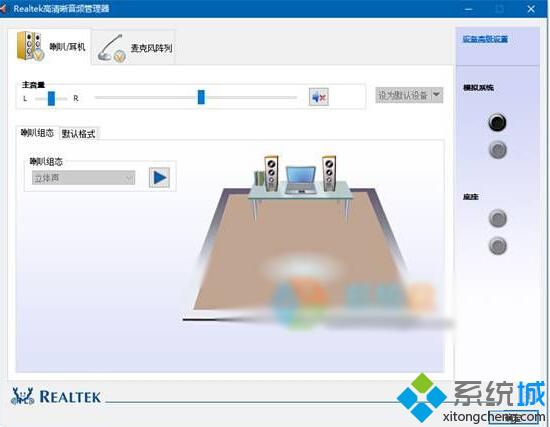
3、声音---播放设备。
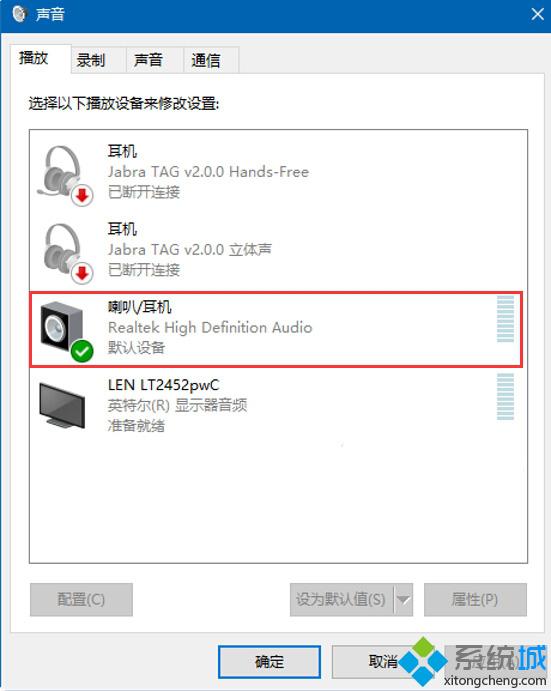
4、Realtek高清晰音频管理器,右上方“设备高级设置”,点击后出现如下选择:

5、可以选择“多流模式”:
a.未插入耳机的“多流模式”;

声音---播放设备,多出一项:Realtek HD Audio 2nd output(灰色不可用)。

b.插入耳机后的“多流模式”;

声音---播放设备,多出一项:Realtek HD Audio 2nd output(黑色可用)。
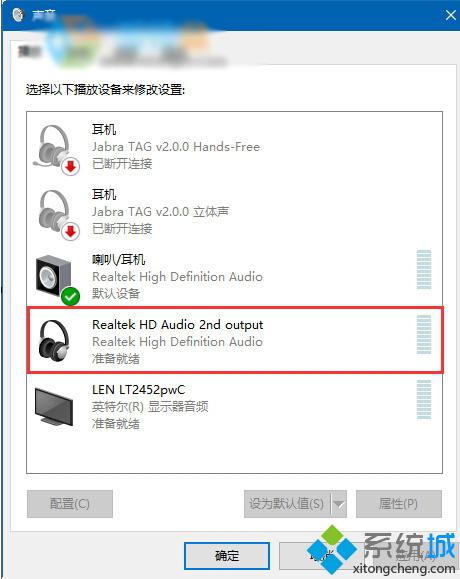
耳机插入时,桌面右小方有提示告知:

耳机拔出时,桌面右小方有提示告知:

选择“多流模式”后,可以设置禁用扬声器,插入耳机有声音的操作。
Win10系统下设置禁用扬声器、插入耳机有声音的方法就介绍到这里了,希望对大家能有所帮助。关注Windows10,锁定系统城(http://www.xitongcheng.com/)
























 被折叠的 条评论
为什么被折叠?
被折叠的 条评论
为什么被折叠?








